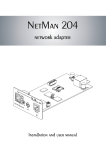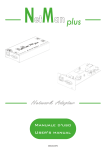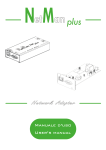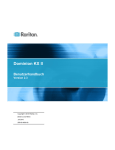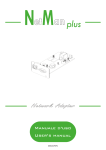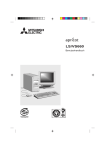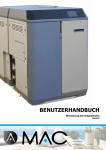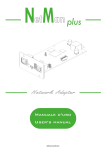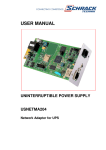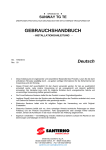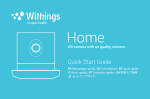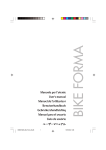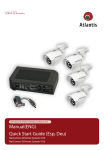Download BEDIENUNGSANLEITUNG
Transcript
BEDIENUNGSANLEITUNG
NETMAN PLUS 101/102
Netzwerkagent zum Anschluss von USV
an ein LAN (TCP/IP, HTTP und SNP)
- DEUTSCH -
EINLEITUNG
Vielen Dank, dass Sie sich für unser Produkt entschieden haben.
Das in diesem Handbuch beschriebene Zubehör ist von höchster Qualität und wurde mit großer
Sorgfalt entwickelt und gebaut, um Ihnen hervorragende Leistung zu gewährleisten.
Dieses Handbuch enthält eingehende Anweisungen zur Installation und Verwendung des
Produkts.
Es sollte sorgfältig in der Nähe des NetMan Plus aufbewahrt werden, so dass es bei Fragen
zu dessen Verwendung zu Rate gezogen werden kann, damit Sie das Beste aus Ihrem Gerät
herausholen können. ES SOLLTE VOR BEGINN DER ARBEIT MIT DEM GERÄT GELESEN
WERDEN.
SICHERHEIT
Dieser Teil des Handbuchs enthält Sicherheitshinweise, die gewissenhaft befolgt werden
müssen.
Das Gerät wurde für den professionellen Einsatz entwickelt und ist daher nicht für den
Hausgebrauch geeignet.
Das Gerät wurde ausschließlich für den Einsatz in geschlossenen Umgebungen entwickelt.
Die Installation sollte in Räumen erfolgen, die frei von entflammbaren Flüssigkeiten, Gasen
oder anderen Schadstoffen sind.
Es ist sicherzustellen, dass weder Wasser noch andere Flüssigkeiten und/oder Fremdkörper in das Gerät eindringen.
Bei einer Störung und/oder beeinträchtigtem Betrieb versuchen Sie bitte nicht, das Gerät zu
reparieren, sondern setzen Sie sich mit einem autorisierten Service-Center in Verbindung.
Das Gerät darf ausschließlich für den Zweck eingesetzt werden, für den es entwickelt
wurde. Jeder darüber hinausgehende Gebrauch wird als nicht bestimmungsgemäß und als
solches gefährlich betrachtet. Der Hersteller lehnt jegliche Verantwortung für Schäden ab,
die durch unsachgemäßen, falschen oder unangemessenen Gebrauch entstanden sind.
© Dieses Handbuchs darf weder ganz noch in Teilen ohne die vorherige schriftliche Genehmigung des
Herstellers vervielfältigt werden.
Der Hersteller behält sich das Recht vor, das in diesem Handbuch beschriebene Produkt jederzeit und
ohne vorherige Ankündigung zu verändern.
- DEUTSCH -
INHALT
PRÄSENTATION ...................................................................................................... 6
BESCHREIBUNG ..................................................................................................................6
ÖFFNEN DER VERPACKUNG UND ÜBERPRÜFUNG DES INHALTS ...............................................7
NETZWERKSCHNITTSTELLE .................................................................................................8
RS-232-SCHNITTSTELLE ....................................................................................................8
NETZWERKDIENSTE ............................................................................................................8
Telnet........................................................................................................................................ 8
Serielle Kommunikation über das Netzwerk ........................................................................ 8
Wake-on-LAN........................................................................................................................... 8
HTTP......................................................................................................................................... 9
SNMP...................................................................................................................................... 10
UDP......................................................................................................................................... 10
FTP ......................................................................................................................................... 11
E-Mail...................................................................................................................................... 12
Berichte.................................................................................................................................. 12
DIENSTE MIT "SERIELLER" SCHNITTSTELLE ....................................................................13
Modem Tx/Rx......................................................................................................................... 13
RS-232 seriell......................................................................................................................... 14
USV-DATEN- UND -EREIGNISPROTOKOLLARCHIV ................................................................14
Eventlog ................................................................................................................................. 14
Datalog ................................................................................................................................... 15
UMGEBUNGSSENSOREN (OPTIONAL) ..................................................................................16
Verfügbare Sensoren............................................................................................................ 16
INSTALLATION UND KONFIGURATION .............................................................. 17
JUMPER-EINSTELLUNGEN .................................................................................................17
INSTALLATION DES NETMAN 101 PLUS ..............................................................................20
INSTALLATION DES NETMAN 102 PLUS ..............................................................................20
KONFIGURATION ...............................................................................................................20
Konfiguration über serielle RS-232-Schnittstelle............................................................... 20
- DEUTSCH -
Konfiguration via Telnet ....................................................................................................... 21
Speichern der Konfiguration und Übernahme der Änderungen ...................................... 21
Hauptkonfigurationsmenü ................................................................................................... 21
Menü 'IP config'..................................................................................................................... 24
Menü 'Time setting'............................................................................................................... 25
Menü 'UPS config'................................................................................................................. 27
Menü 'Services 1' .................................................................................................................. 28
Menü 'SNMP config'.............................................................................................................. 29
Menü 'SNMP community' ..................................................................................................... 29
Menü 'Modem config'............................................................................................................ 30
Menü 'Modem logic' .............................................................................................................. 31
Menü 'Email config'............................................................................................................... 32
Menü 'Email logic' ................................................................................................................. 33
Menü 'Miscellaneous' ........................................................................................................... 34
Menü 'Activation 1'................................................................................................................ 35
Menü 'Services 2' .................................................................................................................. 35
Menü 'Wake-On-LAN address' ............................................................................................. 36
Menü 'Wake-On-LAN delay'.................................................................................................. 36
Menü 'Activation 2'................................................................................................................ 37
Menü 'Sensors Config' ......................................................................................................... 37
Menü 'I/O Sensors' ................................................................................................................ 39
Menü 'Security'...................................................................................................................... 40
Menü 'Save and load'............................................................................................................ 42
Konfiguration mehrerer Geräte............................................................................................ 43
FIRMWARE-UPDATE ..........................................................................................................44
Update über serielle Verbindung......................................................................................... 44
Update übers Netzwerk (Netboot) ....................................................................................... 44
TECHNISCHE DATEN............................................................................................ 45
KABELSPEZIFIKATION FÜR NETZWERKKABEL ......................................................................45
SIGNALE AN DER "SERIELL"EN SCHNITTSTELLE ...............................................................45
LEISTUNGSBESCHREIBUNG................................................................................................46
- DEUTSCH -
PRÄSENTATION
BESCHREIBUNG
Mit dem NetMan plus können USV-Anlagen über ein LAN (Local Area Network) verwaltet werden.
Er unterstützt alle wichtigen Netzwerkprotokolle (SNMP, TCP/IP, HTTP u.a.) und ist mit 10/100Mbps-Ethernet-Netzwerken mit IPv4/6-Unterstützung kompatibel. Die USV kann daher leicht in
mittlere und große Netzwerke integriert werden.
Der NetMan plus kann ein Modem zur Fernbetreuung verwalten oder stellt alternativ eine serielle
RS-232-Verbindung zur örtlichen Überwachung der USV zur Verfügung.
Das Gerät zeichnet außerdem USV-Daten und Ereignisse in der Ereignisprotokolldatei auf.
Beim NetMan 101 plus handelt es sich um ein externes Zubehör zur USV, das über ein serielles
Kabel mit ihr verbunden ist; der NetMan 102 plus ist eine Erweiterungskarte, die in den USVSteckplatz eingesteckt wird (bei Baureihen, die dies unterstützen), wie in untenstehender Abbildung dargestellt. Beide Produkte haben die gleiche Funktionsweise, so dass die Beschreibung in
diesem Handbuch für beide Produkte gültig ist (sofern nicht anderweitig festgelegt).
NetMan 101 plus
NetMan 102 plus
x
A: Netzwerkschnittstelle;
x
B: RS-232-Schnittstelle
x
C: Stromanschluss
x
D: Anschluss zur Verbindung mit der USV
- DEUTSCH -
ÖFFNEN DER VERPACKUNG UND ÜBERPRÜFUNG DES INHALTS
Nach dem Öffnen der Verpackung, zuerst den Inhalt überprüfen.
Das Paket sollte enthalten:
NetMan 102 plus
NetMan 101 plus
ODER
Externes Netzteil 12 Vdc 0,3 A (1)
Serielles DB9-DB9-Nullmodemkabel
CD-ROM (Benutzerhandbuch und MIB-Datei)
(1)
nur für NetMan 101 plus
- DEUTSCH -
NETZWERKSCHNITTSTELLE
Der NetMan plus stellt über RJ45-Stecker die Verbindung zu 10/100-Mbps-Ethernet-Netzwerken
her (siehe Abschnitt "Kabelspezifikation für Netzwerkkabel"). Die in den Stecker integrierten LEDs
geben den Netzwerk-Status an:
x
Linke LED:
1. EIN und gelb, wenn der 10/100Mbps-Modus aktiv ist
2. EIN und grün, wenn der 10Mbps-Modus aktiv ist
x
Rechte LED:
1. EIN und gelb während der Übertragung im Duplex-Modus
2. EIN und grün während der Übertragung im Halbduplex-Modus
RS-232-SCHNITTSTELLE
Der NetMan plus stellt eine serielle Schnittstelle zur Verfügung, die folgendes ermöglicht:
x
Konfiguration des NetMan plus (siehe Abschnitt "Konfiguration über serielle RS-232Schnittstelle")
x
Anschluss eines Modems an den NetMan plus (siehe Abschnitt "Tx/Rx-Modem")
x
Überwachung der USV über die serielle RS-232-Schnittstelle (siehe Abschnitt "Serielle RS232-Schnittstelle")
NETZWERKDIENSTE
Der NetMan plus implementiert eine Reihe von Diensten, die auf den wichtigsten Netzwerkprotokollen basieren. Diese Dienste können je nach Anforderungen aktiviert oder deaktiviert werden
(siehe Abschnitt "Konfiguration"). Nachfolgend werden diese jeweils kurz beschrieben.
Telnet
Über einen Telnet-Client (verfügbar auf allen Hauptbetriebssystemen) kann eine Fernverbindung
mit dem NetMan plus hergestellt werden, um seine Konfiguration zu ändern (siehe Abschnitt "Konfiguration via Telnet").
Serielle Kommunikation über das Netzwerk
Mit entsprechend kompatibler Software kann eine serielle Verbindung über das Netzwerk
hergestellt werden (zum Beispiel mit UPSTools), um USV-Ereignisprotokolle herunterzuladen.
Wake-on-LAN
Der NetMan plus kann den "Wake-on-LAN"-Befehl senden, um Remote-Computer hochzufahren.
- DEUTSCH -
HTTP
Bei Verwendung von HTTP (Hyper Text Transfer Protocol) kann der USV-Status mittels WebBrowser überwacht werden, ohne zusätzliche Software installieren zu müssen. Die gebräuchlichsten Web-Browser (Internet Explorer, Safari, Firefox, Netscape Navigator, Konqueror, Opera)
werden unterstützt.
Sobald der Hostname oder die NetMan plus-IP-Adresse im Web-Browser eingegeben wurde, wird
ein Bildschirm mit den wichtigsten USV-Betriebsdaten angezeigt, wie im untenstehenden Beispiel
gezeigt.
Beispiel einer Anzeige via HTTP
Die folgenden Schaltflächen befinden sich links auf der Bildschirmseite:
x
Nominal Data: öffnet eine Seite, die die USV-Nenndaten, die Liste der aktiven Alarme und
ein Diagramm des USV-Betriebs anzeigt (siehe Abbildung auf der nächsten Seite)
x
Telnet: öffnet eine Telnet-Sitzung (siehe Abschnitt "Telnet")
x
FTP: öffnet eine FTP-Sitzung (siehe Abschnitt "FTP")
x
About: öffnet eine Seite mit Copyright-Informationen
- DEUTSCH -
Beispiel eines "Nominal Data"-Fensters
SNMP
SNMP (Simple Network Management Protocol) ist ein Kommunikationsprotokoll, das es einem
Client (Manager) erlaubt, Anfragen an einen Server (Agenten) zu richten. Der NetMan plus ist ein
SNMP-Agent.
Zum Austausch von Informationen nutzen Manager und Agent die MIB (Management Information
Base) genannte Adressierungstechnik. Jeder Agent hat eine MIB-Datei, in der die abfragbaren
Variablen und die jeweiligen Zugriffsrechte festgelegt werden. Die MIB-Datei des NetMan plus
befindet sich auf der mit dem Gerät gelieferten CD. Der Agent kann auch Nachrichten (TRAP)
ohne vorherige Anfrage des Managers senden, um diesen über besonders wichtige Ereignisse zu
informieren.
UDP
UDP (User Datagram Protocol) ist ein minimales Netzwerkprotokoll, das Schnelligkeit beim Datenaustausch und geringe Netzwerküberlastung garantiert. Die UPSMON-Software verwendet dieses
Protokoll zur Überwachung und Steuerung der USV.
Standardmäßig verwendet die UDP-Verbindung den UDP-Port 33000, kann jedoch je nach Bedarf
auf anderen Ports konfiguriert werden.
- DEUTSCH -
FTP
FTP (File Transfer Protocol) ist ein Netzwerkprotokoll zur Dateiübertragung. Der NetMan plus verwendet dieses Protokoll aus zwei Gründen:
1. Download der Dateien aus dem USV-Daten- und -Ereignisprotokollarchivs (Datenprotokoll und Ereignisprotokoll)
2. Download und Upload der Konfigurationsdateien
In beiden Fällen wird ein FTP-Client benötigt, der folgende Parameter aufweist:
x
Host: Hostname oder NetMan plus-IP-Adresse
x
User: "root"
x
Password: aktuelles Passwort (Standardkonfiguration: "password")
Die Verbindung kann auch mit einem Web-Browser (die gebräuchlichsten Web-Browser werden
unterstützt)
durch
Eingabe
der
folgenden
Adresse
hergestellt
werden:
ftp://root@<address.NetMan plus>, wobei <address.NetMan plus> durch die tatsächliche
Geräteadresse ersetzt wird. In diesem Fall wird ein Bildschirm ähnlich dem folgenden angezeigt.
Beispiel einer FTP-Verbindung
Wurde eine FTP-Verbindung hergestellt, werden sämtliche HTTP-Verbindungen
abgelehnt.
- DEUTSCH -
E-Mail
Der NetMan plus kann eine Benachrichtigungsmail senden, wenn einer oder mehrere Alarmzustände auftreten. Die E-Mails können an bis zu drei Empfänger und bei sieben verschiedenen
Alarmarten gesendet werden.
Das SMTP-Protokoll (Simple Mail Transfer Protocol) wird zum Senden der E-Mails verwendet. Sie
werden an einen SMTP-Server an Port 25 gesendet. Weitere Einzelheiten finden sich im Abschnitt
"Konfiguration"
Beispiel einer Benachrichtigungsmail
Berichte
Der NetMan plus kann regelmäßig E-Mails mit einem Anhang senden, der die Dateien des USVDaten- und -Ereignisprotokollarchivs enthält.
Dieser Dienst kann zur regelmäßigen Speicherung der Ereignisprotokollarchive genutzt werden.
Zum Senden von Berichten muss der "E-Mail"-Dienst aktiviert sein. Die Berichte werden an alle
Adressen gesendet, die für diesen Dienst konfiguriert wurden (weitere Einzelheiten finden sich im
Abschnitt "Konfiguration").
- DEUTSCH -
Beispiel einer Berichtsmail
DIENSTE MIT "SERIELLER" SCHNITTSTELLE
Der NetMan plus kann via RS-232 mit Hilfe der "SERIELLEN" Schnittstelle konfiguriert werden. Es
sind auch weitere Dienste an der Schnittstelle implementiert, die je nach Bedarf aktiviert oder
deaktiviert werden können (siehe Abschnitt "Konfiguration"). Nachfolgend werden diese jeweils
kurz beschrieben.
Modem Tx/Rx
Der NetMan plus kann mit Hilfe eines an die "SERIELLE" Schnittstelle angeschlossenen Modems
zur Überwachung des USV-Status verwendet werden.
Wird der "Modem Tx"-Dienst aktiviert, kann das Modem zur Übertragung dienen. Die USV ist dann
in der Lage, eine entfernte Support-Station anzurufen, um Alarmsituationen zu melden. Das Gerät
kann drei verschiedene Telefonnummern anrufen.
Wird der "Modem Rx"-Dienst aktiviert, kann das Modem zum Empfang von Anrufen dienen. Dies
ermöglicht die Überwachung des USV-Status und die Bedienung über eine entfernte SupportStation oder über die UPSMON-Software. Der "Modem Tx"-Dienst muss aktiviert sein.
- DEUTSCH -
RS-232 seriell
Der USV-Status kann mittels RS-232 über die "SERIELLE" Schnittstelle unter Verwendung von
z.B. der UPSMON-Software überwacht werden. Die Kommunikation ist nur aktiv, wenn der "Tx/Rx
Modem"-Dienst deaktiviert ist.
Benötigt die Software einen PRTK-Code und der USV-Code ist vom Typ
GPSER112…, dann lautet der in der Software zu verwendende PRTK-Code
GPSER196… . D.h. das siebte und achte Zeichen des Codes "…12…" muss durch
die Zeichen "…96…" ersetzt werden, wobei daran zu denken ist, dass der PRTKCode immer aus zwölf Zeichen bestehen muss.
USV-DATEN- UND -EREIGNISPROTOKOLLARCHIV
Der NetMan plus zeichnet die USV-Daten (Datalog) und Ereignisse (Eventlog) in einem Ereignisprotokollarchiv auf. Die Daten werden im Textformat in der Datei gespeichert und können entweder
mit einer elektronischen Tabellenkalkulation (die eine chronologische Sortierung der Daten erlaubt)
oder einem beliebigen Texteditor gelesen werden. Das für die Aufzeichnung von Datum und Uhrzeit verwendete Format ist vom Typ: MM/TT/JJ HH:MM:SS
Eventlog
Der Eventlog-Dienst ist immer aktiv und zeichnet alle relevanten USV-Ereignisse in der 'event.log'Datei auf. Die Datei kann über FTP heruntergeladen oder mit dem "E-Mail-Bericht"-Dienst per EMail versandt werden. Die Daten werden im Umlaufmodus gespeichert, so dass die neuesten
Daten durch Überschreiben der ältesten Daten gespeichert werden.
Beispiel für ein Eventlog
- DEUTSCH -
Datalog
Der Datalog-Dienst zeichnet die wichtigsten USV-Daten in der 'data.log'-Datei auf. Die Datei kann
über FTP heruntergeladen oder mit dem "E-Mail-Bericht"-Dienst per E-Mail versandt werden. Die
folgenden Daten werden überwacht:
x
Eingangsspannung Leitung 1 (Vi1)
x
Eingangsspannung Leitung 2 (Vi2)
x
Eingangsspannung Leitung 3 (Vi3)
x
Eingangsfrequenz (Fin)
x
Ausgangsspannung Leitung 1 (Vo1)
x
Ausgangsspannung Leitung 2 (Vo2)
x
Ausgangsspannung Leitung 3 (Vo3)
x
Last auf Leitung 1
x
Last auf Leitung 2
x
Last auf Leitung 3
Das Zeitintervall zwischen zwei aufeinanderfolgenden Aufzeichnungen (Protokollierungsintervall)
kann durch den Benutzer konfiguriert werden (siehe Abschnitt "Menü 'Miscellaneous'"). Die Daten
werden im Umlaufmodus gespeichert, so dass die neuesten Daten durch Überschreiben der
ältesten Daten gespeichert werden. Es können für bis zu 256 verschiedene Zeitpunkte Daten
aufgezeichnet werden.
Beispiel für ein Datalog
- DEUTSCH -
UMGEBUNGSSENSOREN (OPTIONAL)
An den NetMan plus können Umgebungssensoren zur Überwachung von Temperatur, Feuchtigkeit
und digitalem Ein-/Ausgang angeschlossen werden.
Die von diesen Sensoren gelieferten Informationen können mit der USV-Überwachungs- und
Steuerungssoftware oder mit einem Web-Browser (der HTTP-Dienst muss aktiv sein) angezeigt
werden.
Die von den Sensoren gelieferten Daten können auch mit SNMP gemäß dem Standard RFC 3433
abgefragt werden. Die MIB-Datei befindet sich auf der gepackten CD.
Verfügbare Sensoren
x
x
x
Temperature: erfasst die Umgebungstemperatur in °C.
Humidity & Temperature: erfasst die relative Feuchtigkeit in % und die
Umgebungstemperatur in °C.
Digital I/O & Temperature: erfasst die Umgebungstemperatur in °C und besitzt einen
digitalen Input und einen digitalen Output.
Es können bis zu 3 Umgebungssensoren an einen NetMan plus angeschlossen werden (zur Sensorinstallation bitte das Sensor-Handbuch lesen).
Um die Sensoren verwenden zu können, muss die Standard-Jumperkonfiguration geändert werden. Der Einsatz der Sensoren lässt die Verwendung des Modems nicht zu.
- DEUTSCH -
INSTALLATION UND KONFIGURATION
JUMPER-EINSTELLUNGEN
Die Jumper auf der Karte können wie folgt genutzt werden:
x Aktivierung oder Deaktivierung der Autonegotiation von Übertragungsgeschwindigkeit und
Modus des Ethernet-Netzwerks (JP7, JP8, JP9)
x Auswahl der Übertragungsgeschwindigkeit von 10/100Mbps oder 10Mbps (JP7, JP8, JP9)
x Auswahl der Übertragung im Halbduplex- oder Vollduplexmodus (JP7, JP8, JP9)
x Automatische Netboot Aktivierung bei Neustart (JP14)
x Freigabe des Modems (JP10) oder der Umgebungssensoren (JP6, JP10)
Die untenstehenden Tabellen und Abbildungen dienen als Referenz zur korrekten Konfiguration
der Jumper.
JP1
JP2
JP3
JP4
NetMan 101 plus
NetMan 102 plus
GESCHLOSSEN
NICHT MONTIERT
NICHT MONTIERT
GESCHLOSSEN
JP5
JP6
JP10
JP11
JP14
(1)
NICHT MONTIERT
¾ OFFEN = UMGEBUNGSSENSOREN SPERREN
x GESCHLOSSEN = UMGEBUNGSSENSOREN AKTIVIEREN
¾ GESCHLOSSEN 1-2 UM DAS MODEM ZU AKTIVIEREN
x GESCHLOSSEN 2-3 UM DIE UMGEBUNGSSENSOREN ZU
AKTIVIEREN
NICHT MONTIERT
¾ OFFEN = AUTOMATISCHER NETBOOT INAKTIV
x GESCHLOSSEN = AUTOMATISCHER NETBOOT AKTIV (1)
Siehe Abschnitt "Firmware-Update"
- DEUTSCH -
NetMan plus
AUTO-NEG
GESCHWINDIGKEIT
DUPLEX
JP7
JP8
JP9
PINS 2-3
geschlossen
PINS 2-3
geschlossen
PINS 2-3
geschlossen
PINS 2-3
geschlossen
PINS 1-2
geschlossen
PINS 1-2
geschlossen
PINS 1-2
geschlossen
¾ PINS 1-2
geschlossen
PINS 2-3
geschlossen
PINS 2-3
geschlossen
PINS 1-2
geschlossen
PINS 1-2
geschlossen
PINS 2-3
geschlossen
PINS 2-3
geschlossen
PINS 1-2
geschlossen
¾ PINS 1-2
geschlossen
PINS 2-3
geschlossen
PINS 1-2
geschlossen
PINS 2-3
geschlossen
PINS 1-2
geschlossen
PINS 2-3
geschlossen
PINS 1-2
geschlossen
PINS 2-3
geschlossen
¾ PINS 1-2
geschlossen
(Mbps)
Halb
10
Voll
deaktiviert
Halb
10/100
Voll
Halb
nur 100
Voll
aktiviert
nur Halb
10/100
Voll oder
Halb
Die Standardkonfigurationen werden mit dem " ¾ "-Symbol angezeigt:
- DEUTSCH -
GESCHLOSSEN
CLOSED
OFFEN
OPEN
NICHT
NOTMONTIERT
FITTED
Grafische Beispiele der verschiedenen Stellungsmöglichkeiten
JP6
JP5
JP14
3
2
1
JP2
JP1
JP10
JP7
JP9
JP8
1 2 3
JP11
JP3
JP4
Standardkonfiguration NetMan 101 plus
JP6
JP5
JP14
3
2
1
JP2
JP1
JP10
JP7
JP9
JP8
1 2 3
JP11
JP3
JP4
Standardkonfiguration NetMan 102 plus
(nur für NetMan 101 plus): Um die Jumper zu verwenden, müssen der Netzanschluss, das Netzwerkkabel und die seriellen Kabel gelöst werden. Die vier Schrauben, die sich im unteren Teil des Geräts befinden und der Deckel sind zu entfernen.
- DEUTSCH -
INSTALLATION DES NETMAN 101 PLUS
1.
Schutzstreifen der Backup-Batterie entfernen.
2.
Die "UPS SERIAL"-Schnittstelle des Geräts mit der seriellen Schnittstelle der USV mit
dem mit der USV gelieferten Kabel verbinden.
3.
Das Gerät mit dem RJ-45-Stecker ans Netzwerk anschließen (siehe "Kabelspezifikation
für Netzwerkkabel").
4.
Das Netzteil an das Gerät anschließen.
Das Netzteil muss mit einem durch eine USV geschützten Stecker
angeschlossen werden.
INSTALLATION DES NETMAN 102 PLUS
1.
Schutzstreifen der Backup-Batterie entfernen.
2.
Abdeckung des USV-Erweiterungsschachts durch Entfernen der zwei Befestigungsschrauben entfernen.
3.
Den NetMan 102 plus in den Schacht einstecken.
4.
Das Gerät mit dem RJ-45-Stecker ans Netzwerk anschließen (siehe "Kabelspezifikation
für Netzwerkkabel").
5.
Den Netman mit den beiden zuvor gelösten Schrauben im Schacht sichern.
KONFIGURATION
Der NetMan plus kann über eine serielle Leitung oder via Telnet konfiguriert werden.
Nach dem Einschalten benötigt der NetMan plus ca. 30 Sekunden, bis er betriebsbereit ist. Vor Ablauf dieser Zeit reagiert das Gerät möglicherweise nicht auf Befehle,
die ihm geschickt wurden.
Konfiguration über serielle RS-232-Schnittstelle
Um den NetMan plus über eine serielle RS-232-Schnittstelle zu konfigurieren, ist es notwendig:
x
mit dem mitgelieferten Nullmodemkabel die "SERIELLE" Schnittstelle des Geräts mit der
seriellen Schnittstelle eines PCs mit Terminalemulationssoftware zu verbinden;
x
die Terminalemulationssoftware mit den folgenden Einstellungen auszuführen: 9600 Baud,
keine Parität, 8 Datenbits, 1 Stopbit, keine Flussregelung
x
die "ESC"-Taste des PCs zu drücken;
x
bei Erscheinen der Meldung "Hit any key to login." eine beliebige Taste zu drücken;
x
bei der Login-Aufforderung "root" einzugeben;
x
bei der Passwort-Aufforderung das aktuelle Passwort (Standardkonfiguration: "password")
einzugeben.
Bei der Passworteingabe werden keine Zeichen angezeigt.
Nach erfolgreichem Login wird das Hauptkonfigurationsmenü angezeigt. Aus diesem Bildschirm
kann auf die verschiedenen Menüs zugegriffen werden, um die NetMan plus-Einstellungen zu
ändern (siehe Abschnitt "Hauptkonfigurationsmenü" und folgende Abschnitte).
- DEUTSCH -
Konfiguration via Telnet
Um den NetMan plus via Telnet zu konfigurieren, ist es notwendig:
x
ein Telnetprogramm auf einem PC auszuführen, der in einem Netzwerk mit dem NetMan
plus verbunden ist und auf dem die IP-Adresse des zu konfigurierenden Geräts eingestellt
ist;
x
bei der Login-Aufforderung "root" einzugeben;
x
bei der Passwort-Aufforderung das aktuelle Passwort (Standardkonfiguration: "password")
einzugeben.
Bei der Passworteingabe werden keine Zeichen angezeigt.
Nach erfolgreichem Login wird das Hauptkonfigurationsmenü angezeigt. Aus diesem Bildschirm
kann auf die verschiedenen Menüs zugegriffen werden, um die NetMan plus-Einstellungen zu
ändern (siehe Abschnitt "Hauptkonfigurationsmenü" und folgende Abschnitte).
Speichern der Konfiguration und Übernahme der Änderungen
Damit die neue Konfiguration wirksam wird, muss sie im Flash-Speicher gespeichert werden. Dies
bewirkt einen automatischen Neustart des Geräts (siehe Abschnitt "Menü 'Save and Load'").
Die Einstellungen der Uhr (siehe Abschnitt " Menü 'Time settings'") werden ohne Speicherung wirksam.
Hauptkonfigurationsmenü
Das Hauptkonfigurationsmenü zeigt einen Bildschirm vergleichbar dem folgenden:
/------------------------/
/
NetMan plus
/
/------------------------/
IP config......:<-Time setting...:
UPS config.....:
Services 1.....:
Services 2.....:
Security.......:
Save and load..:
Press [Esc] to quit
Data from flash - On Line
- DEUTSCH -
Aus diesem Hauptmenü kann auf die verschiedenen Untermenüs zugegriffen werden, deren
Funktion in der untenstehenden Tabelle erläutert wird.
Menü
Funktion
IP config
Konfiguration der Netzwerkparameter
Time setting
Konfiguration der internen Uhr
UPS config
Konfiguration des angeschlossenen USV-Typs
Services 1
Aktivierung und/oder Deaktivierung der Gerätedienste
Services 2
Security
Konfiguration des Passworts und des Netzwerkzugriffs
Save and load
Speichern einer Konfiguration, um sie so bei einem Neustart
des Geräts wirksam werden zu lassen
Um sich innerhalb dieses und der folgenden Menüs zu bewegen, werden die Tasten entsprechend
der folgenden Tabelle verwendet. Der Pfeil oder der Cursor zeigen die aktuelle Auswahl.
Taste
Funktion
Richtungstasten
(Pfeil hoch, runter, rechts, links)
Bewegen des Cursors innerhalb des Menüs
Tab
Sprung zur nächsten Option
Enter
(1)
Auswahl des Untermenüs
Bestätigung der eingegebenen Zeichen
Esc (1)
Verlassen des Hauptmenüs
Rückkehr zum vorherigen Menü (2)
(1)
Einige Tasten können je nach Menü unterschiedliche Funktionen haben.
Um eine Eingabemaske zu verlassen, ist nach Drücken der ESC-Taste eine Bestätigung ('Y' oder
'N') erforderlich.
(2)
Der Bildschirm zeigt auch einige Meldungen an, die die Art der angezeigten Konfigurationsdaten
und den USV-Status beschreiben. Die Bedeutung dieser Meldungen ist nachstehend beschrieben.
x
Data from flash: bedeutet, dass die Konfiguration aus dem Flash-Speicher geladen wurde
x
Data from file: bedeutet, dass die Konfiguration aus einer Datei geladen wurde
x
Default data: bedeutet, dass die Konfiguration auf die Standardwerte zurückgesetzt wurde
- DEUTSCH -
x On Line: USV im "On Line"-Modus
x Overload: USV hat Überlast
x On Bypass: USV ist auf Bypass
x AC fail, battery low: USV in Batteriebetrieb bei schwachen Batterien
x AC fail! Remaining min …: USV in Batteriebetrieb und Schätzung der verbleibenden Autonomiezeit
x Low battery: Batterien sind schwach
x Line interactive: USV im "Line Interactive"-Modus
x AC fail: USV auf Batteriebetrieb
x Stand-by: USV in Stand-by
x Communication lost: Fehlende Kommunikation zwischen USV und NetMan plus
Es folgt eine grafische Darstellung der Menüs und Untermenüs:
- DEUTSCH -
Menü 'IP config'
/------------------------/
/
IP config
/
/------------------------/
Hostname.......:ups_server
IP address/DHCP:dhcp
Netmask........:
Gateway........:
Primary DNS....:
Secondary DNS..:
Mailhost.......:
In diesem Menü können die Netzwerk-Stammdaten entsprechend der folgenden Tabelle eingestellt
werden.
Feld
Einzusetzende Parameter
Hostname
Hostnamen des NetMan plus eingeben
IP address/DHCP
Netmask
Bei einer statischen IP die IP-Adresse eingeben; bei einer dynamischen IP
"DHCP" eingeben
Die zu verwendende Netzmaske zusammen mit der statischen IP-Adresse
eingeben
Gateway
Namen oder Adresse des Netzwerk-Gateways eingeben
Primary DNS
Namen oder Adresse des bevorzugt zu verwendenden DNS eingeben
Secondary DNS
Namen oder Adresse des alternativ zu verwendenden DNS eingeben
Mailhost
Namen oder Adresse des zum Versenden von E-Mail zu verwendenden
SMTP-Servers eingeben. (1)
(1)
Es ist sicherzustellen, dass der SMTP-Server Verbindungen an Port 25 akzeptiert.
Wird dem Gerät eine statische IP-Adresse zugewiesen, müssen alle Felder mit den
entsprechenden Netzwerkparametern konfiguriert werden. Wird eine dynamische IPAdresse zugewiesen, einfach 'DHCP' im Feld "IP Address/DHCP" und einen
Hostnamen eingeben; alle übrigen Optionen sollten ignoriert werden, da diese
automatisch durch DHCP konfiguriert werden.
- DEUTSCH -
Nachdem durch Drücken von "ESC" und "Y" das Verlassen des Menüs bestätigt wurde, wird ein
Bildschirm mit der Zusammenfassung der aktuellen Einstellungen angezeigt (siehe Abbildung
unten). Die Rückkehr ins Hauptmenü erfolgt durch Drücken der "ENTER"-Taste. Die Konfiguration
muss jedoch gespeichert werden, damit sie nach einem Neustart des Geräts wirksam wird (siehe
Menü "Save and load").
Hostname
:
Current IPv4 addr.:
Current IPv6 addr.:
Default IPv4 GW
:
Ethernet Address :
Primary DNS
:
Secondary DNS
:
DNS Timeout
:
DHCP Server
:
DHCP Enabled
:
DHCP Lease Ends
:
ups_server.mynetwork.domain
10.1.10.187/16 (255.255.0.0) (active)
fe80:0:0:0:260:35ff:fe02:4184/64 (active)
10.1.4.1
00:60:35:02:41:84
10.1.4.2
10.3.4.1
0 (ms)
10.1.5.1
true
Sun Jun 05 00:00:12 GMT 2005
(66 hr, 40 min, 38 seconds left)
Mailhost
: mymailserver
Restore From Flash: Not Committed
Menü 'Time setting'
/------------------------/
/
Time setting
/
/------------------------/
Set time.......:<-Set timezone...:
Sync with NTP..:
In diesem Menü können die Uhrzeit und das Datum des Geräts entsprechend der folgenden
Tabelle eingestellt werden.
Befehl
Beschreibung
Set time
Manuelle Konfiguration von Uhrzeit und Datum
Set timezone
Konfiguration der Zeitzone
Sync with NTP
Einmalige Synchronisation der Uhr mit einem NTP-Server
- DEUTSCH -
Durch Drücken der "ENTER"-Taste, entspricht dem "Set time"-Befehl, wird ein Bildschirm ähnlich
dem untenstehenden angezeigt.
Current date is Wed Jun 15 08:09:40 GMT 2005
Insert new date and clock time in this form:
MMDDYYYYHHMMSS
06152005081000
Current date is Wed Jun 15 08:10:00 GMT 2005
Datum und Uhrzeit im vorgegebenen Format eingeben, dann die ENTER-Taste drücken und
anschließend "ESC" zum Verlassen des Menüs.
Durch Drücken der "ENTER"-Taste, entspricht dem "Set timezone"-Befehl, wird ein Bildschirm
ähnlich dem untenstehenden angezeigt.
Current date is Thu Jun 16 12:15:25 GMT 2005
Available Timezones:
GMT (+0000)
IET (-0500)
CTT (+0800)
VST
PST (-0800)*
MST (-0700)*
JST (+0900)
AST
ECT (+0100)*
NET (+0400)
EET (+0200)*
BET
PNT (-0700)
IST (+0530)
CST (-0600)*
PRT
MET (+0330)*
ART (+0200)*
AET (+1000)*
AGT
NST (+1200)*
HST (-1000)
CNT (-0330)*
EST
CAT (+0200)
* denotes a time zone that uses Daylight Savings
(+0700)
(-0900)*
(-0300)*
(-0400)
(-0300)
(-0500)*
SST
EAT
PLT
ACT
MIT
BST
(+1100)
(+0300)
(+0500)
(+0930)
(-1100)
(+0600)
Insert new timezone:
ECT
Current date is Thu Jun 16 14:15:31 ECT 2005
Die aus den vorgegebenen Zonen ausgewählte Zeitzone eingeben, dann die ENTER-Taste
drücken und anschließend "ESC" zum Verlassen des Menüs.
Durch Drücken der "ENTER"-Taste, entspricht dem "Sync with NTP"-Befehl, wird ein Bildschirm
ähnlich dem untenstehenden angezeigt.
Current date is Thu Jun 16 14:17:06 ECT 2005
Insert IP Address or host name of the NTP server to synchronize time:
leg
Synchronizing time to server: server.mycompany
New system time: 16 Jun 2005 12:17:00 GMT
Current date is Thu Jun 16 14:17:01 ECT 2005
Den Namen oder die Adresse des NTP-Servers eingeben, mit dem das Gerät synchronisiert
werden soll. In diesem Fall muss die Zeit innerhalb der GMT-Zeitzone liegen. Es kann daher notwendig sein, die aktuelle Zeitzone mit dem "Set timezone"-Befehl zu korrigieren.
- DEUTSCH -
Menü 'UPS config'
/------------------------/
/
UPS config
/
/------------------------/
PRTK Code......:GPSER11201XX
Name...........:ups3
UPS Address....:1
Serial number..:324321
Mit diesem Menü müssen die USV-Parameter eingestellt werden, wie in der folgenden Tabelle
beschrieben, damit die USV korrekt mit dem Gerät kommunizieren kann.
Feld
Einzusetzende Parameter
PRTK-Code
Den auf der Rückseite der USV angegebenen PRTK-Code eingeben (1)
Name
Einen Namen für die USV eingeben
UPS Address
Die USV-Adresse für die serielle Kommunikation eingeben (2)
Serial number
Den USV-Identifikationscode für die Modemverbindung eingeben
(1)
Der PRTK-Code wird aus 12 alphanumerischen Zeichen gebildet.
Die Adresse wird nur verwendet, wenn mehrere USV-Anlagen auf einer seriellen Leitung verbunden
sind.
(2)
Nach Eingabe der Daten und Drücken der "ESC"-Taste zum Verlassen des Menüs können die
Einstellungen durch Drücken der "T"-Taste geprüft werden. Wird der Test durchgeführt, wird ein
Bildschirm ähnlich dem untenstehenden mit einigen der USV-Stammdaten angezeigt. Bleiben die
Werte bei Null, bedeutet das, dass die USV und das Gerät nicht korrekt miteinander kommunizieren.
/------------------------/
/
Status
/
/------------------------/
UPS On
On line
Input voltage..: 232V
Load...........:
15%
Battery cap....: 100%
Autonomy.......: 75 min
- DEUTSCH -
Menü 'Services 1'
/------------------------/
/
Services 1
/
/------------------------/
SNMP config....:<-SNMP community.:
Modem config...:
Modem logic....:
Email config...:
Email logic....:
Miscellaneous..:
Activation 1...:
Von diesem Menü aus kann auf die Konfigurationsbildschirme oder die verschiedenen Dienste
zugegriffen werden, wie in der folgenden Tabelle erläutert.
Menü
Funktion
SNMP config
Konfiguration des SNMP-Dienstes
SNMP community
Modem config
Konfiguration des Modem-Dienstes
Modem logic
Email config
Konfiguration des E-Mail-Dienstes
Email logic
Miscellaneous
Konfiguration der sonstigen Optionen
Activation 1
Konfiguration der zu aktivierenden Dienste
Für eine korrekte Funktion müssen die Dienste nicht nur konfiguriert, sondern auch
aktiviert werden (siehe Abschnitt "Menü 'Activation'"). Es wird empfohlen, nur die verwendeten Dienste zu aktivieren.
- DEUTSCH -
Menü 'SNMP config'
/------------------------/
/
SNMP config
/
/------------------------/
Trap receiver 1:powernetguard
Trap receiver 2:192.168.5.96
Trap receiver 3:
Trap receiver 4:
Trap receiver 5:
Trap receiver 6:
Trap receiver 7:
In diesem Menü können IP-Adressen konfiguriert werden, an die Traps geschickt werden. Traps
sind SNMP-Nachrichten, die an einen SNMP-Manager zur Alarmmeldung gesendet werden.
Traps können an sieben verschiedene Hosts (Empfänger) gesendet werden.
Menü 'SNMP community'
/------------------------/
/
SNMP community
/
/------------------------/
Get community..:public
Set community..:private
Trap community.:public
In diesem Menü kann das Passwort der SNMP-Nachrichten (SNMP Communities) konfiguriert
werden, wie in der folgenden Tabelle erläutert.
Feld
Einzusetzende Parameter
Get community
Die Community für den Lese-Zugriff eingeben
Set community
Die Community für den Schreib-Zugriff eingeben
Trap community
Die Community für Traps eingeben
- DEUTSCH -
Menü 'Modem config'
/------------------------/
/
Modem config
/
/------------------------/
Phone number 1.:111
Phone number 2.:112
Phone number 3.:113
Modem init.....:ATE0X0V0S0=1
Modem dial.....:ATDT
No. repeat.....:3
Delay..........:30
In diesem Menü kann das Modem konfiguriert werden, wie in der folgenden Tabelle erläutert.
Feld
Einzusetzende Parameter
Phone number 1
Phone number 2
Die anzurufende Telefonnummer eingeben
Phone number 3
Modem init
Den Modem-Initialisierungsstring eingeben (siehe Hinweis)
Modem dial
Den vom Modem verwendeten Wähl-String eingeben (siehe Hinweis)
No. Repeat
Delay
Die Anzahl der durchzuführenden Versuche eingeben, wenn keine Antwort
erfolgt
Den Zeitraum zwischen zwei Anrufen eingeben, wenn keine Antwort
erfolgt
Der für das U.S. Robotics-Modem empfohlene Modem-Initialisierungsstring (Modem
init) ist ATE0X0V0S0=1.
Der für das U.S. Robotics-Modem empfohlene Wähl-String (Modem dial) ist ATDT.
- DEUTSCH -
Menü 'Modem logic'
/------------------------/
/
Modem logic
/
/------------------------/
Tel. 1
Tel. 2
Tel. 3
Logic:
UPS Lock.......:
X<--
X
X
And
Ovrload/Ovrtemp:
X
X
X
And
UPS Failure....:
X
X
X
And
On bypass......:
X
X
X
And
Battery work...:
X
X
X
And
Battery low....:
X
X
X
And
Communic lost..:
X
X
X
And
In diesem Menü kann festgelegt werden, welche Telefonnummern bei bestimmten Ereignissen
angerufen werden und in welchem Modus. Jedem Ereignis können eine oder mehrere Telefonnummern zugeordnet werden.
Durch Drücken der ENTER-Taste wird die ausgewählte Konfiguration geändert ("X",
"0", "AND", "OR").
x
X: wenn das Ereignis auftritt, wird der NetMan plus aktiviert, um die entsprechende Telefonnummer anzurufen (siehe "Menü 'Modem logic'" zur Einstellung der anzurufenden Telefonnummern);
x
0: wenn das Ereignis auftritt, ruft der NetMan plus nicht die entsprechende Telefonnummer
an;
x
AND: wenn das Ereignis auftritt, werden alle aktivierten Telefonnummern angerufen;
x
OR: wenn das Ereignis auftritt, wird nur eine der aktivierten Telefonnummern angerufen:
Wenn alle Anrufversuche für die erste aktivierte Telefonnummer fehlschlagen, ruft das
Gerät die nächste aktivierte Telefonnummer an (siehe "Menü 'Modem logic'" zur Einstellung
der Anzahl der durchzuführenden Versuche und des Zeitraums zwischen zwei Anrufen,
wenn keine Antwort erfolgt).
Die untenstehenden Tabellen beschreiben die Bedeutung der Ereignisse. Diese können je nach
angeschlossener USV variieren.
Ereignisse
Bedeutung
UPS Lock
Die USV ist gesperrt
Ovrload/Ovrtemp
Die USV hat Überlast oder Übertemperatur
UPS Failure
Störung der USV
On bypass
Bypass-Betrieb
Battery work
Batterie-Betrieb
- DEUTSCH -
Ereignisse
Bedeutung
Battery low
Die Batterie ist schwach
Communic lost
Die Kommunikation zwischen USV und Gerät wurde unterbrochen
Vorhandensein einer USV-internen Störung (dieser Zustand emuliert
die Modemalarmstufe für USV-Anlagen vom SENTR-Typ)
Vorhandensein einer Störung in der USV, ausgenommen die im
vorangegangenen Punkt berücksichtigten (dieser Zustand emuliert die
Modemalarmstufe für USV-Anlagen vom SENTR-Typ)
SENTR level 2
SENTR level 3
Menü 'Email config'
/------------------------/
/
Email config
/
/------------------------/
Email address 1:[email protected]
Email address 2:[email protected]
Email address 3:[email protected]
Sender address.:NetMan_plus
Customer.......:MyCustomer
Report interval:7
days
User name......:User 1
Password.......:Password
In diesem Menü können die Adressen konfiguriert werden, an die die Alarmbenachrichtigung und
Bericht-E-Mails sowie sonstige Parameter des E-Mail-Dienstes gesendet werden, wie in der
folgenden Tabelle erläutert.
Feld
Einzusetzende Parameter
Email address 1
Email address 2
Die E-Mail-Adressen eingeben, an die die Alarmbenachrichtigungen und
Berichte gesendet werden sollen (siehe Hinweis).
Email address 3
Sender address
Customer
Report interval
Die Adresse eingeben, von der die E-Mails gesendet werden. (1)
Einen Identifizierungsstring eingeben. Diese zusätzliche Information ist in
der E-Mail enthalten.
Die Verzögerung in Tagen eingeben zwischen dem Senden zweier
aufeinanderfolgender Bericht-E-Mails.
User name
Verlangt der Server eine Authentifizierung, den "User name" eingeben.
Password
Verlangt der Server eine Authentifizierung, das Passwort eingeben.
(1)
Das "Leer"-Zeichen wird in diesem Feld nicht benutzt.
Bericht-E-Mails werden an alle eingegebenen Adressen gesendet. Zu Alarm-Benachrichtigungsmails siehe Abschnitt "Menü 'Email logic'"
- DEUTSCH -
Menü 'Email logic'
/------------------------/
/
Email logic
/
/------------------------/
Email 1
Email 2
Email 3
Logic:
UPS Lock.......:
X<--
0
0
And
Ovrload/Ovrtemp:
X
0
0
And
UPS Failure....:
X
0
0
And
On bypass......:
X
0
0
And
Battery work...:
X
0
0
And
Battery low....:
X
0
0
And
Communic lost..:
X
0
0
And
In diesem Menü kann festgelegt werden, an welche Adressen die E-Mails bei bestimmten Ereignissen gesendet werden. Jedem Ereignis können eine oder mehrere Adressen zugeordnet werden
und in letzterem Fall werden bei Auftreten des Ereignisses Benachrichtigungsmails an alle ihm
zugeordneten Adressen gesendet.
Durch Drücken der ENTER-Taste wird die ausgewählte Konfiguration geändert ("X"
oder "0").
x
X: wenn das Ereignis auftritt, sendet der NetMan plus eine Benachrichtigungsmail an die
entsprechenden Adressen (siehe "Menü 'Email logic'" zum Einstellen der Adressen);
x
0: wenn das Ereignis auftritt, sendet der NetMan plus keine Benachrichtigungsmail an die
entsprechenden Adressen.
Die untenstehende Tabelle beschreibt die Bedeutung der Ereignisse. Diese können je nach angeschlossener USV variieren.
Ereignis
Bedeutung
UPS Lock
Die USV ist gesperrt
Ovrload/Ovrtemp
Die USV hat Überlast oder Übertemperatur
UPS Failure
Störung der USV
On bypass
Bypass-Betrieb
Battery work
Batterie-Betrieb
Battery low
Die Batterie ist schwach
Communic lost
Die Kommunikation zwischen USV und Gerät wurde unterbrochen
SENTR level 2
SENTR level 3
Vorhandensein einer USV-internen Störung (dieser Zustand emuliert
die Modemalarmstufe für USV-Anlagen vom SENTR-Typ)
Vorhandensein einer Störung in der USV, ausgenommen die im
vorangegangenen Punkt berücksichtigten (dieser Zustand emuliert die
Modemalarmstufe für USV-Anlagen vom SENTR-Typ)
- DEUTSCH -
Menü 'Miscellaneous'
/------------------------/
/
Miscellaneous
/
/------------------------/
Log frequency..:5
sec
UDP Port.......:33000
sysContact.....:Administrator
sysName........:My Server
sysLocation....:new building
In diesem Menü können weitere Geräteparameter konfiguriert werden, wie in der folgenden
Tabelle erläutert.
Feld
Einzusetzende Parameter
Log frequency
Die Verzögerung in Sekunden zwischen zwei aufeinanderfolgenden
Datenprotokollen eingeben (siehe Abschnitt "Datalog")
UDP Port
Den Port eingeben, an dem der UDP-Dienst gestartet wird (1)
sysContact
sysName
Den String eingeben, der diesen SNMP-Variablen zugeordneten werden soll
sysLocation
(1)
Es muss sich um den gleichen Port handeln, wie in der UPSMON-Software konfiguriert.
- DEUTSCH -
Menü 'Activation 1'
/------------------------/
/
Activation 1
/
/------------------------/
Enable telnet..:[ON/off]<--
Enable FTP.....:[ON/off]
Enable HTTP....:[ON/off]
Enable DataLog.:[ON/off]
Enable Modem Tx:[on/OFF]
Enable Modem Rx:[on/OFF]
Enable SNMP....:[ON/off]
Enable Email...:[ON/off]
Enable UDP.....:[ON/off]
Enable Report..:[ON/off]
In diesem Menü können die im NetMan plus implementierten Dienste aktiviert oder deaktiviert
werden:
Durch Drücken der ENTER-Taste wird die ausgewählte Konfiguration geändert ("ON"
oder "OFF").
x
ON (grüne Zeichen): Dienst aktiv
x
OFF (rote Zeichen): Dienst nicht aktiv
Es wird empfohlen, nur die verwendeten Dienste zu aktivieren.
Menü 'Services 2'
/------------------------/
/
Services 2
/
/------------------------/
WakeOnLan addr.:<-WakeOnLan delay:
Activation.2...:
Sensors config :
I/O Sensors....:
Von diesem Menü aus kann auf die Konfigurationsbildschirme oder die verschiedenen Dienste
zugegriffen werden, wie in der folgenden Tabelle erläutert.
Menü
Funktion
WakeOnLan addr.
WakeOnLan delay
Activation 2
Sensors. config
I/O Sensors
Konfiguration des Wake-on-LAN-Dienstes
Konfiguration der zu aktivierenden Dienste
Konfiguration der Umgebungssensoren
Für eine korrekte Funktion müssen die Dienste nicht nur konfiguriert, sondern auch
aktiviert werden (siehe Abschnitt "Menü '2 Activation'"). Es wird empfohlen, nur die
verwendeten Dienste zu aktivieren.
- DEUTSCH -
Menü 'Wake-On-LAN address'
/------------------------/
/ Wake-on-LAN address /
/------------------------/
MAC Address 1..:00-12-3F-2B-F6-6F
MAC Address 2..:aa-bb-cc-dd-ee-ff
MAC Address 3..:00-00-00-00-00-00
MAC Address 4..:
MAC Address 5..:
MAC Address 6..:
MAC Address 7..:
MAC Address 8..:
In diesem Menü können bis zu 8 MAC-Adressen zur Ausführung von Wake-on-LAN eingeben
werden.
Stellen Sie bitte sicher, dass Ihr PC diese Funktion unterstützt und dass sie korrekt
konfiguriert ist.
Menü 'Wake-On-LAN delay'
/------------------------/
/ Wake-on-LAN delay
/
/------------------------/
Address 1 delay:2
sec.
Address 2 delay:40
sec.
Address 3 delay:2
sec.
Address 4 delay:
sec.
Address 5 delay:
sec.
Address 6 delay:
sec.
Address 7 delay:
sec.
Address 8 delay:
sec.
In diesem Menü können die Verzögerungszeiten für jeden Wake-on-LAN-Vorgang eingegeben
werden.
- DEUTSCH -
Menü 'Activation 2'
/------------------------/
/
Activation 2
/
/------------------------/
Enable Serial N:[ON/off]<-Enable Sensors.:[ON/off]
Enable WOL
:[on/OFF]
In diesem Menü können die im NetMan plus implementierten Dienste aktiviert oder deaktiviert
werden:
Durch Drücken der ENTER-Taste wird die ausgewählte Konfiguration geändert ("ON"
oder "OFF").
x
ON (grüne Zeichen): Dienst aktiv
x
OFF (rote Zeichen): Dienst nicht aktiv
Es wird empfohlen, nur die verwendeten Dienste zu aktivieren.
Menü 'Sensors Config'
Um in das Menü "Sensors config" zu gelangen, müssen der Dienst "Sensors" (Menü
'Activation 2') aktiviert und die Konfiguration (Menü 'Save and load') gespeichert
werden.
Sensors Devices
Press [C] to change sensors, [E] to exit
Das Menü "Config sensor" öffnen, den ersten Sensor anschließen und "C" drücken. Nach kurzer
Zeit wird das Gerät erkannt und erhält eine ID-Nummer [1]. Den nächsten Sensor anschließen,
wenn vorhanden, und "N" drücken. Nach kurzer wird das Gerät erkannt und erhält eine ID-Nummer [2]. Diesen Vorgang für alle Sensoren wiederholen und nach Beendigung der Konfiguration
"Y" drücken.
Sensors Devices
[1] Sensor Digital I/O
+ Temperature (140000009A204C28)
+ Digital I/O (220000003B8C9F12)
+ 1 Input
+ 1 Output
[2] Sensor Digital I/O
+ Temperature (510000009A154228)
+ Digital I/O (BB0000003BA2FF12)
+ 1 Input
+ 1 Output
[3] Sensor Temperature (F100000013BE0628)
+ Temperature
[4] Sensor Temperature (6C0000009F6D6128)
+ Temperature
[5] Sensor Humidity (4D00000083FF3326)
+ Humidity
+ Temperature
Press [Y] to confirm, [N] to insert a new sensor
Damit die Sensoren korrekt arbeiten, ist es notwendig, in jedem Schritt immer nur
einen Sensor hinzuzufügen und abzuwarten, dass er vom NetMan plus erkannt wird.
- DEUTSCH -
Beispiel: So werden ein Temperatursensor, ein Feuchtigkeits- & Temperatursensor und ein Digital
I/O- & Temperatursensor in genau dieser Reihenfolge angeschlossen.
Sensors Devices
Press [C] to change sensors, [E] to exit
Den ersten Sensor (Temperatur) anschließen und "Y" drücken.
Sensors Devices
[1] Sensor Temperature (F100000013BE0628)
+ Temperature
Press [Y] to confirm, [N] to insert a new sensor
Warten, bis der erste Sensor identifiziert wurde und dann den zweiten Sensor (Feuchtigkeit &
Temperatur) anschließen und "N" drücken.
Sensors Devices
[1] Sensor Temperature (F100000013BE0628)
+ Temperature
[2] Sensor Humidity (4D00000083FF3326)
+ Humidity
+ Temperature
Press [Y] to confirm, [N] to insert a new sensor
Warten, bis der zweite Sensor identifiziert wurde und dann den dritten Sensor (Digital I/O- &
Temperatur) anschließen und "N" drücken.
Sensors Devices
[1] Sensor Temperature (F100000013BE0628)
+ Temperature
[2] Sensor Humidity (4D00000083FF3326)
+ Humidity
+ Temperature
[3] Sensor Digital I/O
+ Temperature (510000009A154228)
+ Digital I/O (BB0000003BA2FF12)
+ 1 Input
+ 1 Output
Press [Y] to confirm, [N] to insert a new sensor
Zur Bestätigung "Y" drücken.
- DEUTSCH -
Menü 'I/O Sensors'
/------------------------/
/
Output
/
/------------------------/
UPS Lock.......:
-<--
Ovrload/Ovrtemp:
-
UPS Failure....:
-
On bypass......:
4
Battery work...:
3
Battery low....:
-
Communic lost..:
-
Input sensor...:
1
Press [Esc] to quit
In diesem Menü kann ein digitaler Ausgang des installierten Sensors zu einem oder mehreren
USV-Ereignissen zugeordnet werden. Der Ausgang wird geschlossen, wenn das zugeordnete
Ereignis eintritt.
Zur Auswahl des Ausgangs 'ENTER' drücken.
Die ID-Nummer entspricht der, die dem Sensor während der Installation zugeordnet
wurde.
Die untenstehende Tabelle beschreibt die Bedeutung der Ereignisse. Diese können je nach angeschlossener USV variieren.
Ereignis
Beschreibung
UPS Lock
Die USV ist gesperrt
Ovrload/Ovrtemp
Die USV hat Überlast oder Übertemperatur
UPS Failure
Störung der USV
On bypass
Bypass-Betrieb
Battery work
Batterie-Betrieb
Battery low
Die Batterie ist schwach
Communic lost
Die Kommunikation zwischen der USV und dem Gerät wurde
unterbrochen
Das Ereignis "Input sensor" ermöglicht die Zuordnung eines digitalen Ausgangs zum digitalen
Eingang des Digital I/O- & Temperatursensors mit der niedrigsten ID-Nummer (die erste, die
während der Konfiguration erkannt wurde). Der Status des Eingangs (offen/geschlossen) wird
an den Ausgang des ausgewählten Sensors gemeldet.
- DEUTSCH -
Menü 'Security'
Das Menü 'Security' zeigt einen dem untenstehenden ähnlichen Bildschirm an.
/------------------------/
/
Security
/
/------------------------/
Config Password:<-UDP Password...:
Firewall.......:
Von diesem Menü aus können das Setup-Passwort, das UDP-Passwort und die Firewall
konfiguriert werden, wie in der folgenden Tabelle erläutert.
Menü
Funktion
Config Password
Änderung des Passworts für das Konfigurationsmenü und die FTPVerbindungen (1)
UDP Password
Änderung des Passworts für die UDP/UPSMON-Kommunikation (2)
Firewall
Konfiguration des Zugangs vom Netzwerk
(1)
(2)
Standardkonfiguration: "password"
Dieses Passwort muss identisch zu dem von der UPSMON-Software verwendeten sein.
- DEUTSCH -
Durch Drücken der ENTER-Taste, entspricht dem "Config Password"-Befehl, wird ein dem untenstehenden ähnlicher Bildschirm angezeigt.
Enter the old password:
Enter the new password:
Confirm the new password:
Bei entsprechender Aufforderung das alte und das neue Passwort eingeben.
Durch Drücken der ENTER-Taste, entspricht dem "UDP Password"-Befehl, wird ein dem untenstehenden ähnlicher Bildschirm angezeigt.
Enter the new UDP password:
Confirm the new UDP password:
Bei entsprechender Aufforderung das neue Passwort eingeben.
Durch Drücken der "ENTER"-Taste, entspricht dem "Firewall"-Befehl, wird ein dem unten
stehenden ähnlicher Bildschirm angezeigt.
/------------------------/
/
Firewall
/
/------------------------/
Access IP 1....:*.*.*.*
Access IP 2....:0.0.0.0
Access IP 3....:0.0.0.0
Access IP 4....:0.0.0.0
Access IP 5....:0.0.0.0
Access IP 6....:0.0.0.0
Access IP 7....:0.0.0.0
In diesem Menü können die IP-Adressen oder Hostnamen der zur Kommunikation mit dem
NetMan plus aktivierten Dienste konfiguriert werden. Das "*"-Zeichen kann für ein oder mehrere
Felder der IP-Adresse verwendet werden, um anzuzeigen, dass alle Werte zwischen 0 und 255 in
dem Feld akzeptiert werden. Die folgende Tabelle liefert einige mögliche Konfigurationsbeispiele.
IP-Zugriff
Beschreibung
*.*.*.*
Alle Geräte im Netzwerk sind zur Kommunikation mit dem NetMan plus
aktiviert (Standardkonfiguration)
10.1.10.*
Die Geräte mit Adressen zwischen 10.1.10.0 und 10.1.10.255 sind zur
Kommunikation mit dem NetMan plus aktiviert
myserver.mydomain
Der Hostname des Geräts ist zur Kommunikation mit dem NetMan plus
aktiviert
- DEUTSCH -
Menü 'Save and load'
/------------------------/
/
Save and load
/
/------------------------/
Apply changes..:<-Revert changes.:
Load from file.:
Save to file...:
Netboot........:
Reset default..:
Mit diesem Menü kann die Konfiguration gespeichert werden, damit sie wirksam wird oder es
können andere Konfigurationen geladen werden, wie in der folgenden Tabelle erläutert.
Funktion
Beschreibung
Apply changes
Speichert die Konfiguration im Flash-Speicher und führt dann einen
automatischen Neustart durch, um die Änderungen wirksam werden zu
lassen
Revert changes
Löscht die Änderungen und lädt die letzte gespeicherte Konfiguration erneut
(mit Ausnahme der Konfigurationen 'Clock - Time setting')
Load from file
Die Konfiguration wird aus einer Datei geladen, die per FTP gesendet wurde
(1)
Save to file
Die Konfiguration wird in einer Datei gespeichert, die per FTP
heruntergeladen werden muss (1)
Netboot
Führt einen Neustart durch und versucht ein Update auf eine neue Version
der Firmware durchzuführen, sofern im Netz vorhanden (2)
Reset default
Lädt die Standardkonfiguration
(1)
(2)
siehe Abschnitt "Konfiguration mehrerer Geräte"
siehe Abschnitt "Firmware-Update"
- DEUTSCH -
Konfiguration mehrerer Geräte
Wenn mehrere Geräte, die die gleichen Konfigurationsparameter benötigen, installiert werden
müssen, kann es sinnvoll sein, die Basiskonfiguration in einer Datei zu speichern und diese dann
für alle zu installierenden Geräte zu laden. Nach Abschluss der Gerätekonfiguration wird diese
durch Auswahl der Option "Save to file" aus dem Menü 'Save and load' gespeichert (eine Datei
"netman.config" wird angelegt). Die Datei kann von dem Gerät heruntergeladen und via FTP auf
ein anderes hochgeladen werden (siehe Abschnitt "FTP"). Wurde die Datei einmal geladen, wird
die Option "Load from file" aus dem Menü 'Save and load' ausgewählt und, gegebenenfalls, die
Konfiguration für das neue Gerät geändert.
Beispiel einer FTP-Verbindung für Mehrfachinstallationen
- DEUTSCH -
FIRMWARE-UPDATE
Die NetMan plus-Firmware kann über eine serielle Leitung oder das Netzwerk (Netboot)
aktualisiert werden.
WARNUNG: Eine Aktualisierung der Firmware setzt das aktuelle Passwort zurück
(Standardkonfiguration: "password"), löscht die Uhr-Einstellungen und die event.log- und data.logDateien.
Update über serielle Verbindung
x
Die serielle Schnittstelle des NetMan plus mit der seriellen Schnittstelle des PCs über das
mitgelieferte Nullmodemkabel verbinden;
x
das Programm NetManplus.exe ausführen;
x
den Ordner mit den Update-Dateien auswählen;
x
Nach entsprechender Aufforderung den RESET-Knopf des NetMan plus und dann die
"OK"-Taste drücken. Das Ende des Vorgangs abwarten.
Firmware-Update über serielle Verbindung
Update übers Netzwerk (Netboot)
x
Den DHCP/BOOTP-Server konfigurieren und starten. Die DHCP/BOOTP-Konfiguration
muss die TFTP-Serveradresse an der Position "next server IP" oder "option 150" enthalten.
Bei Windows-Servern z.B. ist der "TFTP server name" auf "code 66".
x
Den TFTP-Server starten. Die Update-Datei muss auf diesem Server vorhanden sein. Die
Adresse muss im vorherigen Schritt am TFTP-Server konfiguriert worden sein.
x
Das Update kann auf eine der folgenden Arten gestartet werden:
1. durch Schließen des Jumpers JP14. Der NetMan plus startet Netboot bei jedem
Geräte-Neustart;
2. durch Senden eines Netzwerkbefehls per SNMP, per Telnet oder per UDP, wie unten
beschrieben. Der zum verwendeten Befehl gehörende Dienst muss aktiv sein;
SNMP: einen 'SET 3.6.1.4.1.5491.6.8.1'-Befehl mit Wert 2 senden;
Telnet: mit dem "root"-Benutzer und eigenem Passwort verbinden, in das Menü
'Save and load' gehen und "Netboot" auswählen;
UDP: den Befehl "upgrade <ip address> -n" ausführen (wobei <ip address> die
Adresse des NetMan plus ist). Für das gleichzeitige Update mehrerer NetMan plus
kann eine Gruppe von Adressen eingestellt werden. Z.B. wird durch Einstellen
einer IP-Adresse 10.1.255.255 der Befehl an alle Geräte innerhalb des
Adressbereichs 10.1.*.* gesendet.
3. durch Anschluss an die serielle Konfigurationsschnittstelle und Auswahl von "Netboot".
- DEUTSCH -
TECHNISCHE DATEN
KABELSPEZIFIKATION FÜR NETZWERKKABEL
Um das Gerät über Ethernet (10Base-T) oder Fast Ethernet (100Base-T) zu verbinden, ist ein
UTP- (Unshielded Twisted Pair) oder ein STP- (Shielded Twisted Pair) Kabel mit RJ45-Steckern
erforderlich. Das Kabel muss der Norm IEEE 802.3u 100Base-T mit 2 UTP-Kabelpaaren der
Kategorie 5 oder höher entsprechen. Das Kabel zwischen dem Adapter und dem Netzknoten darf
nicht länger als 100 m und nicht kürzer als 2,5 m sein.
NETZWERKKABELVERBINDUNGEN
Signal
Pin # an Pin #
TX+
1ÅÆ1
TX-
2ÅÆ2
RX+
3ÅÆ3
RX-
6ÅÆ6
Pins 1 und 2 müssen mit dem einem Twisted-Pair-Kabel, Pins 3 und 6 mit dem
anderen verbunden werden.
SIGNALE AN DER "SERIELL"EN SCHNITTSTELLE
SERIELL
1 2 3 4 5
6 7 8 9
Pin #
Signal
1
n.a.
2
RxD
3
TxD
4
DTR
5
GND
6
n.a.
7
RTS (1)
8
9
n.a. (1)
+5V (2)
n.a.
BUS-Sensoren
n.a. = nicht angeschlossen
(1)
(2)
bei Standard-Jumperkonfiguration
bei Umgebungssensor-Jumperkonfiguration
(2)
- DEUTSCH -
BACKUP-BATTERIE
Das Gerät verwendet eine Backup-Batterie für den ordnungsgemäßen Betrieb der Uhr und zur
Aufrechterhaltung der Stammdaten bei einem Stromausfall.
Bei langen Stillstandszeiten ist die Batterie abzuklemmen. Es wird empfohlen, die Batterie alle drei
Jahre zu ersetzen.
Bei einem Batteriewechsel ist sicherzustellen, dass die positive Seite (+) nach oben zeigt.
Batterietyp: CR1620 3V Lithium
(nur für NetMan 101 plus): Um die Batterie zu wechseln, müssen der Netzanschluss,
das Netzwerkkabel und die seriellen Kabel gelöst werden. Die vier Schrauben, die
sich im unteren Teil des Geräts befinden und der Deckel sind zu entfernen.
LEISTUNGSBESCHREIBUNG
NetMan 101 plus
STROMVERSORGUNG Eingangsspannung
[Vdc]
12
[mA]
200
Betriebstemperatur
[°C]
0 ÷ +40
Lagertemperatur
[°C]
-5 ÷ +50
Relative Feuchtigkeit im Betrieb
[%]
80 (max)
Relative Feuchtigkeit bei Lagerung
[%]
90 (max)
(1)
Maximaler Eingangsstrom
UMGEBUNGSBEDINGUNGEN
TECHNISCHE
MERKMALE
(1)
Abmessungen H x L x T
Gewicht
[mm]
[g]
28 x 77 x 158
250
Polarität der Stecker:
NetMan 102 plus
STROMVERSORGUNG
UMGEBUNGSBEDINGUNGEN
Eingangsspannung
[Vdc]
12
Maximaler Eingangsstrom
[mA]
200
Betriebstemperatur
[°C]
0 ÷ +40
Lagertemperatur
[°C]
-5 ÷ +50
Relative Feuchtigkeit im Betrieb
[%]
80 (max)
Relative Feuchtigkeit bei Lagerung
[%]
90 (max)
page
2
MAN_USV_NETMAN_DE_2010_07


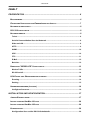
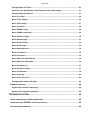

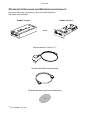
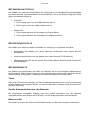
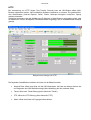
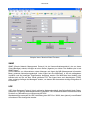
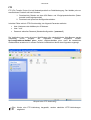
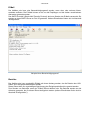
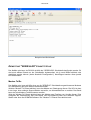
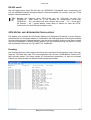
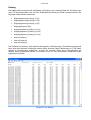
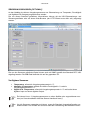

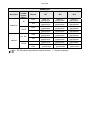
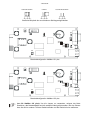
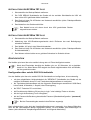
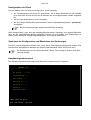
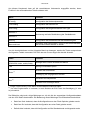
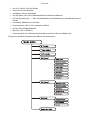
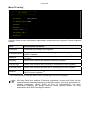
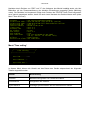
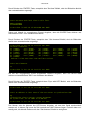
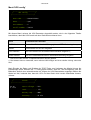
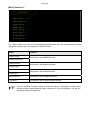
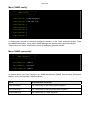
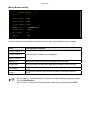
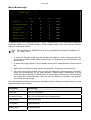
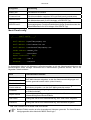
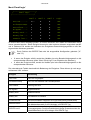
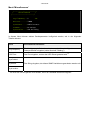
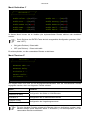
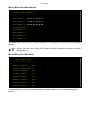

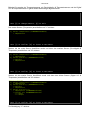
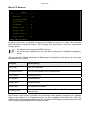
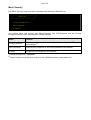
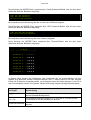
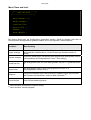
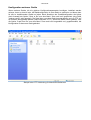
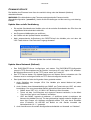
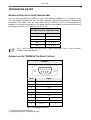
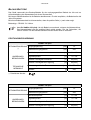
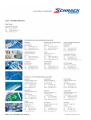
![HD I/O-Handbuch - akmedia.[bleep]digidesign.](http://vs1.manualzilla.com/store/data/006805214_1-4165e8f42db4d0046ff52a8980e2275e-150x150.png)